ここでは、「Revit」でテンプレートとファミリをダウンロードする方法を説明していきます。
Revitをインストールしたけど、テンプレートもファミリも無いという方に向けた内容となっています。
手順は簡単です。
今回の流れ
AUTODESK社が提供しているサイトにアクセス
→ ダウンロードするコンテンツのバージョンを確認
→ 自分のRevitバージョンに合ったコンテンツにアクセス
→ テンプレート、ファミリをダウンロード
流れをざっと確認できたら、さっそく始めてみましょう!
Revitコンテンツにアクセス
まず最初にAUTODESK社が提供している、Revitコンテンツのサイトに飛びます。
Revitコンテンツをダウンロードする方法 ← クリック
すると以下のようなサイトが表示されます。
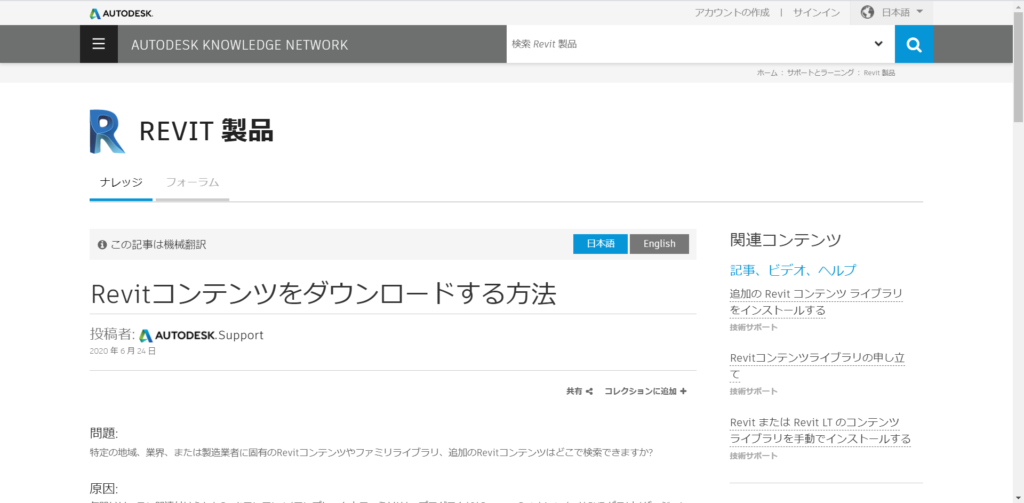
少し下にスクロールしていくと「解決策」という見出しが出てきます。
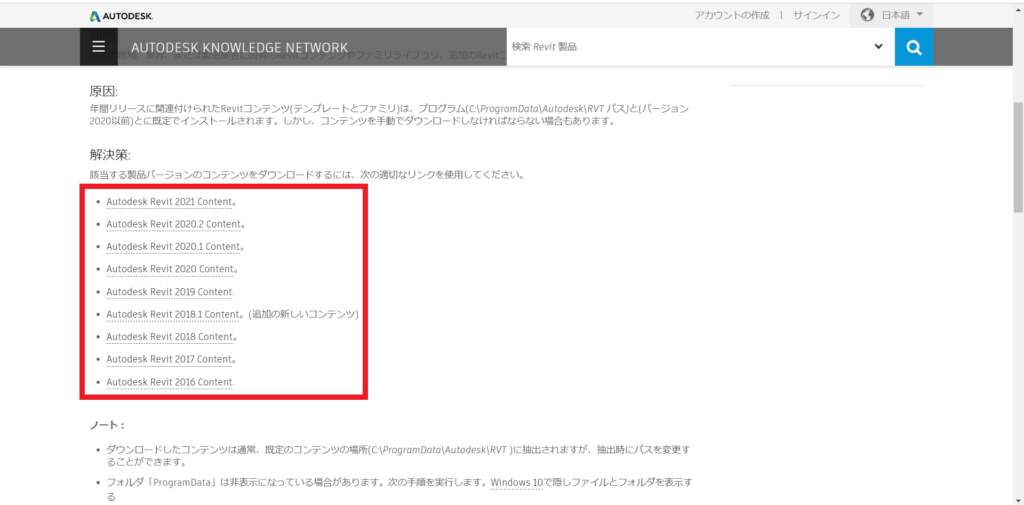
自分が使っているRevitのバージョンに合ったコンテンツをダウンロードします。
今回は2021年バージョンを選択し進めていきます。
他のバージョンにおいても同様に進められると思います。
【Autodesk Revit 2021 content】をクリックして、新たなサイトが開いたら下にスクロールしていきます。
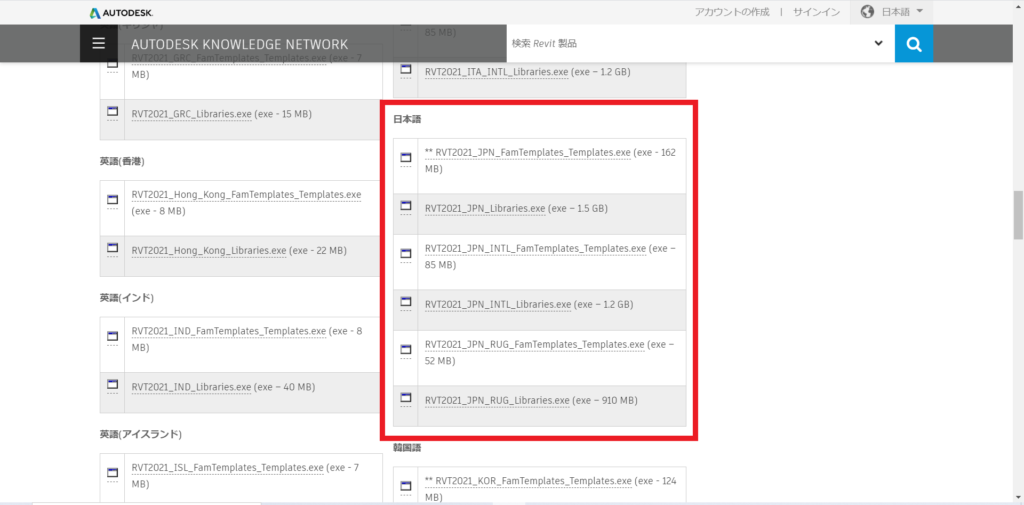
すると、「日本語」の見出しが出てきます。
この中から必要に応じてファイルをダウンロードしていきます。
今回は、この中にあるファイルを上から二つダウンロードしていきます。
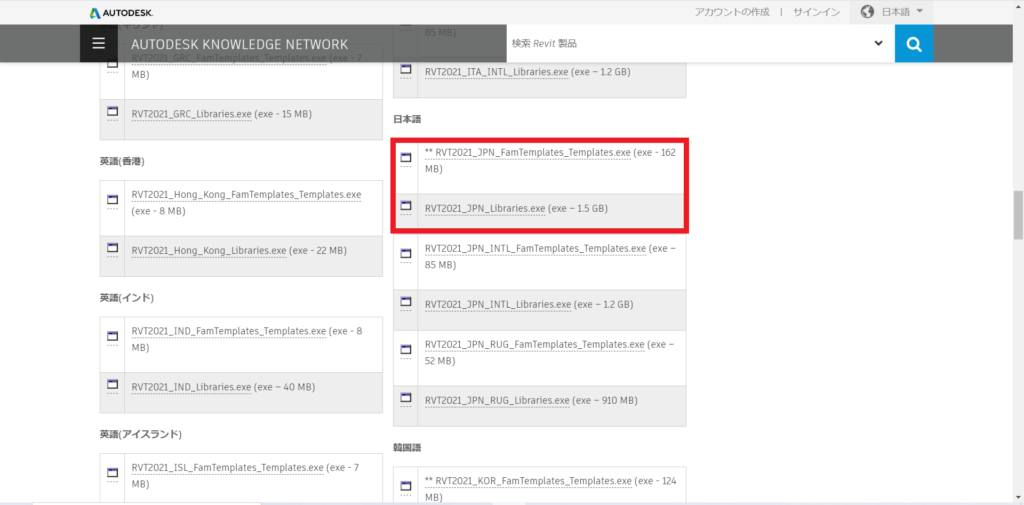
テンプレートをダウンロード
まずは、テンプレートファイルからダウンロードしていきます。
【RVT2021_JPN_FamTemplates_Templates】をクリックすると、ダウンロードが開始します。
ファイルを開くと以下のように表示されます。
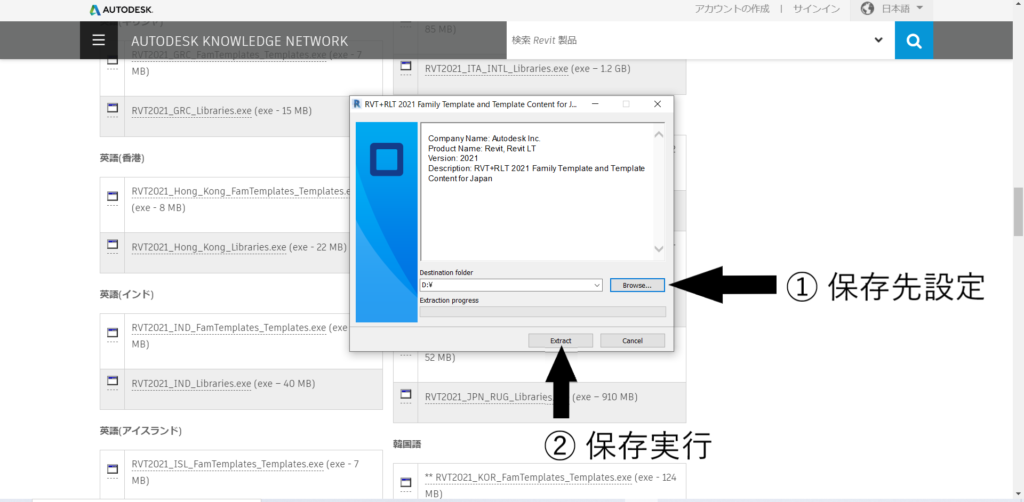
①で任意の保存先を選択してください。
保存先を選択したら②で保存を実行します。
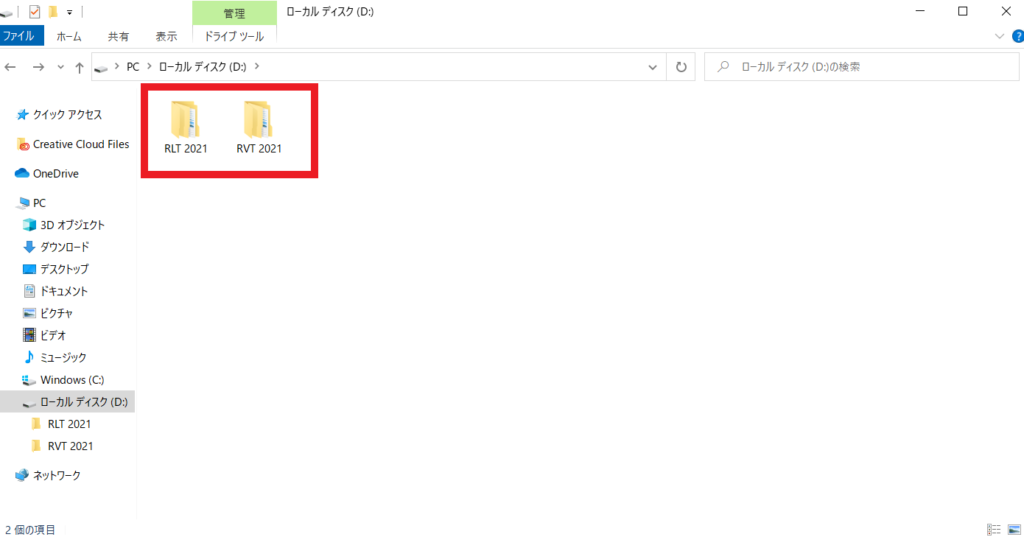
保存先のフォルダを開いて、ファイルが保存されているか確認します。
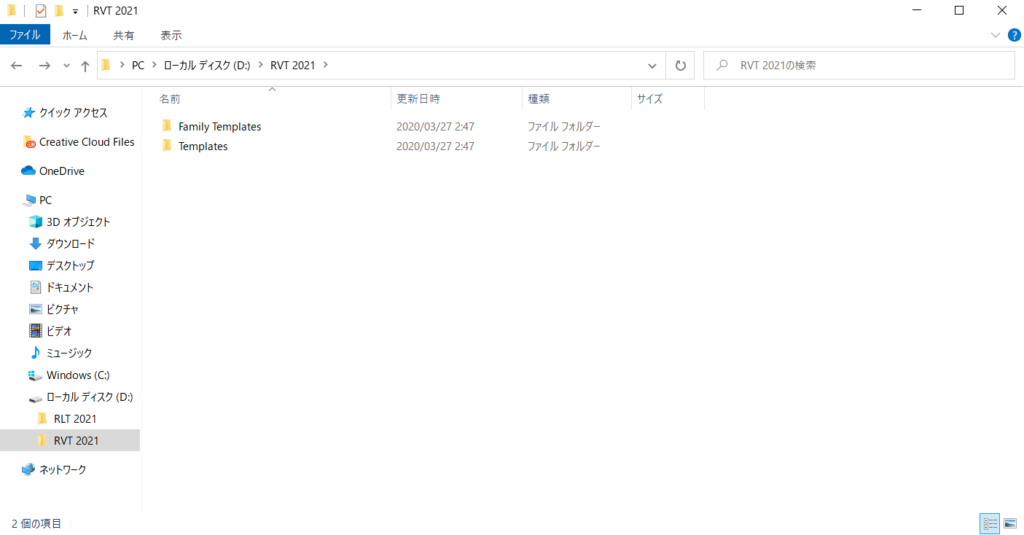
【RVT 2021】を開くと【Family Templates】と【Templates】が入っています。
【RLT 2021】も同様に【Family Templates】と【Templates】が入っていますが、Revit LTのためにあるファイルと考えられますので、Revitを使う人は【RLT 2021】は使いません。
ファミリをダウンロード
次に、【RVT2021_JPN_Libraries】をダウンロードしていきます。
テンプレートをダウンロードした時と同様に、ファイルを保存します。
保存ができているかを確認します。
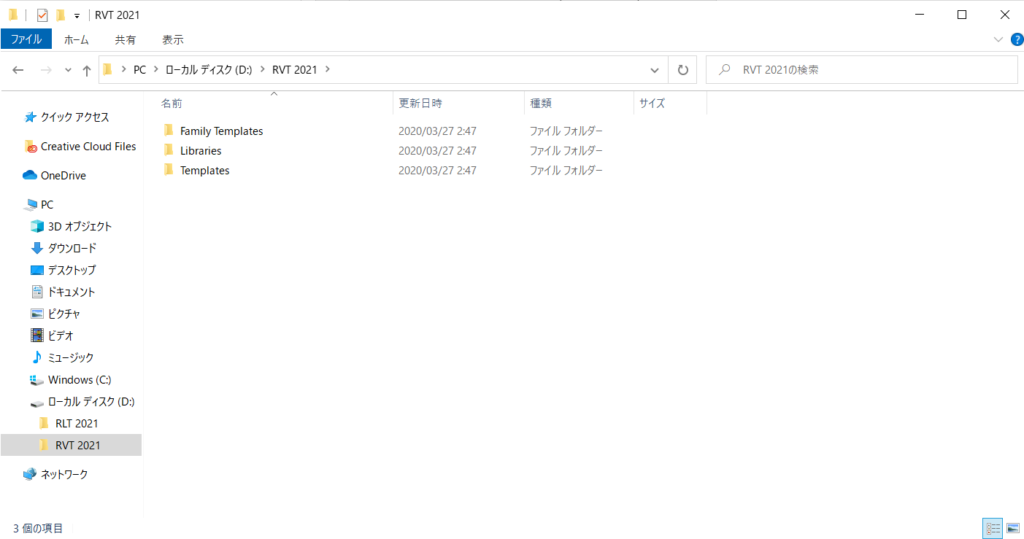
テンプレートをダウンロードした時に【RVT 2021】というファイルができましたが、ここでも【RVT 2021】を見ていきます。
すると、上部の画像のように【Libraries】というファイルが現れました。
ここにファミリのデータが入っています。
【Libraries】を開くと【Japanese】というファイルがでてきます。
【Japanese】を開くと、カーテンウォールパネルなどのファミリが入っているファイルが表示されます。
ここまで確認が出来たらRevitを開いて、テンプレートやファミリがちゃんと使えるか試してみて下さい。
最後に
今回は、「Revit」でテンプレートやファミリをダウンロードする方法を説明しました。
手順は簡単ですが、サイトを見つけるまでに時間がかかったり所々英語が出てきたりして分かりにくいと思ったので、本記事を作成しました。
今回はダウンロードをするところまでしか説明していないのですが、Revitで使おうとしたけどファミリが出てこない場合、ダウンロードしたファイルを展開する必要があるかもしれません。
大丈夫だと思いますが。。
それでは以上となります!
合わせて読みたい:



コメント